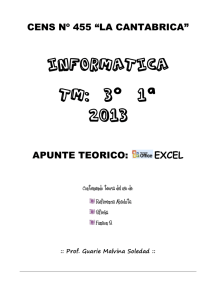Función SI: - Informática Mis apuntes
Anuncio
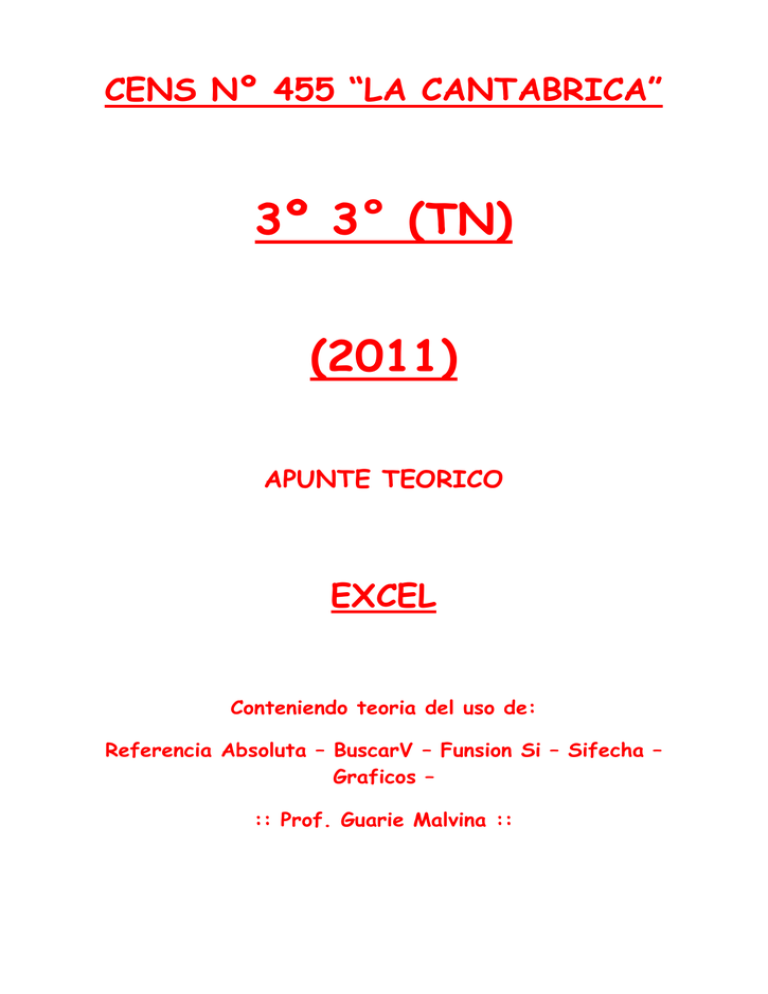
CENS Nº 455 “LA CANTABRICA” 3º 3° (TN) (2011) APUNTE TEORICO EXCEL Conteniendo teoria del uso de: Referencia Absoluta – BuscarV – Funsion Si – Sifecha – Graficos – :: Prof. Guarie Malvina :: Apunte Teorico y práctico EXCEL 3º Año Referencias Relativas – Absolutas - Mixtas Referencias relativas Una referencia relativa en una fórmula, como A1, se basa en la posición relativa de la celda que contiene la fórmula y de la celda a la que hace referencia. Si cambia la posición de la celda que contiene la fórmula, se cambia la referencia. Si se copia la fórmula en filas o columnas, la referencia se ajusta automáticamente. De forma predeterminada, las nuevas fórmulas utilizan referencias relativas. Por ejemplo, si copia una referencia relativa de la celda B2 a la celda B3, se ajusta automáticamente de =A1 a =A2. Referencias absolutas Una referencia de celda absoluta en una fórmula, como $A$1, siempre hace referencia a una celda en una ubicación específica. Si cambia la posición de la celda que contiene la fórmula, la referencia absoluta permanece invariable. Si se copia la fórmula en filas o columnas, la referencia absoluta no se ajusta. De forma predeterminada, las nuevas fórmulas utilizan referencias relativas y es necesario cambiarlas a referencias absolutas. Por ejemplo, si copia una referencia absoluta de la celda B2 a la celda B3, permanece invariable en ambas celdas =$A$1. Use la tecla de funciones F4 para hacer referencias absolutas. Referencias mixtas Una referencia mixta tiene una columna absoluta y una fila relativa, o una fila absoluta y una columna relativa. Una referencia de columna absoluta adopta la forma $A1, $B1, etc. Una referencia de fila absoluta adopta la forma A$1, B$1, etc. Si cambia la posición de la celda que contiene la fórmula, se cambia la referencia relativa y la referencia absoluta permanece invariable. Si se copia la fórmula en filas o columnas, la referencia relativa se ajusta automáticamente y la referencia absoluta no se ajusta. Por ejemplo, si se copia una referencia mixta de la celda A2 a B3, se ajusta de =A$1 a =B$1. BuscarV: Esta función se utiliza para buscar verticalmente (por fila) un dato y devolver otro dato asociado al anterior que se encuentre en la misma fila pero en distinta columna. Se necesita un cuadro auxiliar aparte con datos relacionados a la base de datos original, ya sea en la misma hoja o en otra. Sintaxis: = BUSCARV (Valor_buscado ; matriz_buscar_en ; Indicador_columna ; [Ordenado]) En Valor Buscado: Indicar, haciendo clic en la base de datos original, la celda donde esta el valor que desea buscar. Matriz Buscar en: Indicar, seleccionando el rango (Cuadro auxiliar), donde esta el valor a buscar (este dato es el único que coincide con los datos de la base de datos original, valga la redundancia) Indicador Columna: Indicar, con un número o nombre exacto, la columna del dato del cuadro Auxiliar que desee mostrar como resultado de función. Ordenado: Optativo! Indicar con Verdadero si esta ordenado o Falso si no esta Ordenado la base de datos. CENS Nº 455 LA CANTABRICA Prof. Guarie Malvina 2 Apunte Teorico y práctico EXCEL 3º Año Veamos con unos ejemplos: ◘ Se quiere indicar el monto de cada plan de acuerdo al plan elegido, existe un cuadro auxiliar con los datos necesarios: 1 2 3 4 5 6 7 8 9 10 11 12 13 14 15 16 17 A PLAN A B A B C MONTO =BUSCARV(A2;$A$13:$C$16;2) C A B C C A PLAN A B C MONTO 450 350 250 AMBULANCIA SI SI NO Función SIFECHA: Función que devuelve el tiempo transcurrido entre dos fechas especificadas, en años, meses o días. Sintaxis: = SIFECHA ( Inicial ; Final ; Tipo) Inicial y final: son datos de tipo fecha entre los cuales se calcula el tiempo. Es decir: Número de serie de fecha. Fechas escritas como “dd/mm/aa” o similar (siempre entre comillas). Fórmulas que devuelvan una fecha. Referencias a celdas que contengan cualquiera de los valores anteriores. Tipo: es un dato de tipo texto que indica la unidad en la que se mide el tiempo transcurrido entre las dos fechas. Los valores de Tipo pueden ser: Y (de year, año), para calcular el tiempo en años M, para calcular el tiempo en meses. D, para calcular el tiempo en días. ¡Recordar cambiar el formato de celdas a general, para que muestre el resultado en número y no en fecha! CENS Nº 455 LA CANTABRICA Prof. Guarie Malvina 3 Apunte Teorico y práctico EXCEL 3º Año Función SI: Devuelve un valor si la condición o argumento especificado es VERDADERO y otro valor si dicho argumento es FALSO. Sintaxis SI ( prueba_lógica ; valor_si_verdadero ; valor_si_falso ) ¿Qué se escribe en Prueba Lógica? Prueba _ lógica es cualquier valor o expresión que pueda evaluarse como VERDADERO o FALSO. Por ejemplo, A10=100 es una expresión lógica. Si el valor de la celda A10 es igual a 100, la expresión se evalúa como VERDADERO. De lo contrario, la expresión se evalúa como FALSO. Este argumento puede utilizar cualquier “operador de comparación”. OPERADORES DE COMPARACION Operador aritmético Significado (Ejemplo) Operador de comparación Significado (Ejemplo) + (signo más) Suma (A3+B3) = (signo igual) - (signo menos) Resta (A3-A1) Negación (-1) >(signo mayor que) Mayor que (A1>B1) * (asterisco) Multiplicación (A3*3) <(signo menor que) Menor que (A1<B1) / (barra oblicua) División (A3/3) >= (signo igual o mayor que) Igual o mayor que (A1>=B1) % (signo de porcentaje) Porcentaje (20%) <= (signo igual o menor que) Igual o menor que (A1<=B1) ^ (acento circunflejo) Exponenciación (A3^2) <>(signo distinto de) Igual a (A1=B1) Distinto de (A1<>B1) ¿Qué se escribe en Valor_si_Verdadero? Valor_si_verdadero es el valor que se devuelve si el argumento prueba _ lógica es VERDADERO. Puede ser un “texto”, una fórmula, un número o espacios en blanco. Por ejemplo, si este argumento es la cadena de texto "Dentro de presupuesto" y el argumento prueba _ lógica se evalúa como VERDADERO, la función SI muestra el texto "Dentro de presupuesto". Si el argumento prueba _ lógica es VERDADERO y el argumento valor_si_verdadero está en blanco, este argumento devuelve 0 (cero). Para mostrar la palabra VERDADERO, utilice el valor lógico VERDADERO para este argumento. Valor_si_verdadero puede ser otra fórmula. ¿Qué se escribe Valor_si _falso? Valor_si_falso es el valor que se devuelve si el argumento prueba_lógica es FALSO. Puede ser un “texto, una fórmula, un número, espacios en blanco o llamar a otro si! Por ejemplo, si este argumento es la cadena de texto "Presupuesto excedido" y el argumento prueba_lógica se evalúa como FALSO, la función SI muestra el texto CENS Nº 455 LA CANTABRICA Prof. Guarie Malvina 4 Apunte Teorico y práctico EXCEL 3º Año "Presupuesto excedido". Si el argumento prueba_lógica es FALSO y se omite valor_si_falso, (es decir, después de valor_si_verdadero no hay ninguna coma), se devuelve el valor lógico FALSO. Si prueba_lógica es FALSO y valor_si_falso está en blanco (es decir, después de valor_si_verdadero hay una coma seguida por el paréntesis de cierre), se devuelve el valor 0 (cero). Observaciones Es posible anidar hasta siete funciones SI como argumentos valor_si_verdadero y valor_si_falso para construir pruebas más elaboradas. Ejemplos de uso de función si: Recordemos sintaxis: =SI (PRUEBA LOGICA; VALOR SI VERDADERO; VALOR SI FALSO) ◘ Veamos con un ejemplo: Si por ejemplo tuviéramos que formular una función que devuelve de forma automática un juicio, dependiendo de las notas obtenidas por los alumnos y teniendo en cuenta los siguientes datos: las notas se encuentran en una escala del 1 al 12 y para las notas mayores a 7 el juicio es “aprobado” de lo contrario (o sea notas menores a 7) el juicio será “no aprobado” O sea tenemos 2 posibles juiciosa la siguiente evaluación: ₪ Evaluación: notas mayor igual a 7 ₪ Juicio 1: Aprobado Las dos posibles salidas o resultantes de la función Si ₪ Juicio 2: No aprobado 1 2 3 4 5 6 7 8 A NOTAS 5 6 B JUICIO =SI(A2>=7;”APOBADO”;”NO APROBADO”) 7 8 10 3 2 Sabemos que al presionar enter Mostrará el resultado correcto según los datos evaluados y que luego se arrastra para obtener el resto de los resultados. Pero en el papel, en la columna juicio puede escribir como sería la función de acuerdo a cada celda de notas !? ◘ Veamos el siguiente caso: La formula a utilizar para resolver la siguiente situación sería distinta si se dan 3 posibles salidas. Dado que una sola función si permite contemplar dos posibles resultados, utilizaremos una segunda función si() anidada en la primera función si, esto se llama Bifurcación de función o anidamiento. CENS Nº 455 LA CANTABRICA Prof. Guarie Malvina 5 Apunte Teorico y práctico EXCEL 3º Año En un ejemplo seria: Para los alumnos con notas mayores iguales a 8 se indicará “excelente” Para los alumnos con notas mayores iguales a 4 se indicará “Insuficiente” Para los alumnos con notas menores a 4 se indicará “Regular” Entonces ¿Cuál seria la Evaluación y los juicios? ₪ Evaluación 1: notas mayor igual a 8 ₪ Juicio 1: Excelente ₪ Evaluación 2: notas mayor ₪ Juicio 2: Insuficiente ₪ Evaluación 3 (opcional): notas menores a 4 ₪ Juicio 3: Regular 1 A NOTAS 2 5 3 6 4 7 5 8 6 10 7 3 ► Para tener en cuenta! La prueba lógica de Evaluación 3 es opcional Ya que puede devolver el juicio 3 por defecto de la Evaluación 1 y 2. B JUICIO =SI(A2>=8;”Excelente”;SI(A2>=4;”Insuficiente”;”Regular”)) 8 2 Sabemos que al presionar enter Mostrará el resultado correcto según los datos evaluados y que luego se arrastra para obtener el resto de los resultados. Pero en el papel, en la columna juicio puede escribir como sería la función de acuerdo a cada celda de notas !? ◘ Veamos otro ejemplo: Si el ingreso mensual de un empleado supera (inclusive) los 10.000 entonces debe mostrar el cargo “Gerente” si no, si el ingreso mensual este entre 10.000 y 5000 entonces el cargo es “Supervisor” de lo contrario es “Empleado” Entonces ¿Cuál seria la Evaluación y los juicios? ₪ Evaluación 1: ingreso mensual mayor igual a 10000 ₪ Juicio 1: Gerente ₪ Evaluación 2: ingreso mensual entre 10000 y 5000 ₪ Juicio 2: Supervisor ₪ Juicio 3: Por defecto, Empleado Véase aquí la evaluación 2!!! Aquí se presenta el uso de condicionales lógicos dentro de la función SI, Y - O veamos su estructura y funcionamiento: CENS Nº 455 LA CANTABRICA Prof. Guarie Malvina 6 Apunte Teorico y práctico EXCEL 3º Año Y Estructura: Y(Evaluación 1; Evaluación 2; Evaluación 3;...) Esta función suele utilizarse conjuntamente con la función Si. Nos permite realizar en lugar de una Evaluación varias. Y sólo se realizará el argumento situado en la parte verdadero del Si en el momento que todos los juicios sean verdaderos. Con un Ejemplo: 1 2 3 4 5 6 A EDADES 15 11 12 15 18 B ESTATURA 1,60 1,45 1,46 1,75 1,70 C CONDICIÓN =SI(Y(A1>16;B1>150);"Puede pasar";"NO puede pasar") En la celda C2 aparecerá el texto "Puede pasar" si la edad es mayor de 16 años y mide más de 150. En el caso que alguna de las dos condiciones no se cumplan, aparecerá el texto "NO puede pasar” Observa que toda la función Y(...) se escribe dentro del primer argumento de la función Si. O Estructura: O(Evaluación 1; Evaluación 2; Evaluación 3;...) Esta función también se suele utilizar conjuntamente con la función Si. Con ella también podremos realizar varias evaluaciones dentro del Si y la parte que está en el argumento reservado para cuando la evaluación es verdadera, sólo se realizará en el caso que cualquiera de los juicios a las evaluaciones dentro de la O sea verdadera. Con un Ejemplo: 1 2 3 4 5 6 A EDADES 15 11 12 15 18 B ESTATURA 1,60 1,45 1,46 1,75 1,70 C CONDICIÓN =SI(O(A1>16;B1>150);"Puede pasar";"NO puede pasar") Utilizaremos el mismo ejemplo anterior pero dejaremos pasar si la persona es mayor de 16 años o mide más de 150. De esta manera con que se cumpla una de las dos aparecerá el texto "Puede pasar". El único caso que aparecerá "NO puede pasar", será cuando las dos preguntas no se cumplan. CENS Nº 455 LA CANTABRICA Prof. Guarie Malvina 7 Apunte Teorico y práctico EXCEL 3º Año Como resolvería el de los cargos??? ESCRIBA COMO SERIA LA FUNCIÓN 1 2 3 4 5 6 A Ingreso mensual 10000 9000 5000 1500 1800 B Cargo ◘ Para seguir practicando: ESRIBIR LA FUNCIÓN DE CÓMO RESOLVER CADA CUESTIÓN. A ▬ Indicar que debe pagar de acuerdo a que plan fue elegido: Si tiene plan A el monto a pagar es de 580 Si tiene plan B el monto a pagar es de 320 Si tiene plan C el monto a pagar es de 150 A PLAN A A C B A 1 2 3 4 5 6 B MONTO A PAGAR B ▬ Indicar el porcentaje de descuento correspondiente de acuerdo al plan elegido y año de inscripción: Si tiene Plan A y fue inscripto en el año 2009, obtuvo un descuento del 10% Si tiene Plan B y fue inscripto en el año 2008, obtuvo un descuento del 3% Si tiene Plan C y fue inscripto en el año 2005, no obtuvo descuento. De lo contrario indicar que un hubo coincidencias A 1 PLAN 2 3 4 5 6 A C B A B B AÑO DE INSCRIPCIÓN 2005 2005 2008 2009 2001 C DESCUENTO C ▬ Mostrar en que condición esta cada alumno de acuerdo a las siguientes condiciones: Si el total de alumnos inscriptos a la asignatura no superan los 50 inscriptos deberá decir BAJA, si esta comprendida entre 51 y 100 dirá NORMAL, superando los 100 inscriptos deberá indicar ALTA. CENS Nº 455 LA CANTABRICA Prof. Guarie Malvina 8 Apunte Teorico y práctico EXCEL 1 2 3 4 5 6 7 8 9 10 A CANTIDAD DE INSCRIPTOS 115 95 75 58 102 68 36 132 41 3º Año B CONDICIÓN Graficar: Para graficar, antes que nada, tiene que seleccionar los rangos a graficar. (Seleccione Rubro y cantidad) Luego clic en el asistente para gráficos Lo llevara a un asistente de 4 pasos, muy sencillo, siga las instrucciones (dependiendo del gráfico elegido, las opciones que brindará) En el primer paso selecciona el tipo de gráfico, seleccione de Barras (panel izquierdo) luego el subtipo: Barras agrupadas con efecto 3D (panel derecho) Luego pulse siguiente En el paso 2 mostrara prácticamente el grafico hecho. Pulse siguiente. En el paso 3 hay que pasar por las solapas que crea necesario para personalizar el gráfico. Títulos: Ingresará títulos a los ejes principales Ejes: Seleccionara que ejes quiere que se muestren Líneas de división: Seleccionara que líneas de división desea que sean representados en el gráfico. Leyenda: Orientar la ubicación de la leyenda. Rotulo de datos: Seleccionar que datos quiere que se representen en el gráfico. Tabla de datos: Indicar si desea ver en el gráfico, la tabla de los datos graficados. Clic en siguiente para el cuarto y último pasó. En este paso selecciona la ubicación del grafico: ()En una hoja nueva (toda la hoja para el grafico) o como objeto en la hoja. Clic en Finalizar. Insertar gráficos con Excel 2007: CENS Nº 455 LA CANTABRICA Prof. Guarie Malvina 9 Apunte Teorico y práctico EXCEL 3º Año Debido a que esta versión de Office es muy diferente, en cuanto a aspectos visuales y herramientas nuevas, explico aquí como insertar imagen, ya que se encontraran que no es del mismo modo explicado anteriormente: Antes que nada, debemos seleccionar los rangos a graficar (hasta acá igual que en la otra versión). Luego ir al Botón Insertar (veremos como se presenta) En insertar encontramos diferentes herramientas, buscamos las opciones de gráficos. Haciendo clic en cualquier tipo de gráfico elegido, se despliega una lista con subtipos de gráficos Haga clic en columna, y de la lista desplegable Columnas agrupadas con efecto 3d. Cuando haya seleccionado, le mostrara el gráfico aproximado, lo que debe hacer ahora es agregarle algunos detalles para personalizarlo. Fíjese la barra de herramientas especial para hacer cambios al grafico. Tipo: Cambiar de tipo de grafico en el caso que desee cambiarlo. Seleccione y de la lista desplegable elija la opción. Datos: Si desea agregar o cambiar los datos seleccionados a graficar. Diseños de grafico: Tiene predeterminado estilos de gráficos con información ya sea títulos datos del grafico, ubicación de leyendas, etc. Elija el que desee luego haga clic dentro de los cuadros de texto y modifique y agregue lo que crea necesario. Estilos de Gráficos: Seleccione el estilo que desee para cambiar apariencia en cuanto a colores de grafico y de fondos. En el caso que desee cambiar fuentes colores de fuente, haga clic con el botón derecho sobre lo que desee cambiar y aparece la barra de herramientas correspondiente. Ubicación: Oriente el grafico: en una hoja nueva o como objeto en la hoja. CENS Nº 455 LA CANTABRICA Prof. Guarie Malvina 10 Apunte Teorico y práctico EXCEL 3º Año TRABAJO PRACICO N° 1 CONSIGNAS: Una empresa desea efectuar la liquidación de las remuneraciones de su personal a partir de la planilla de cálculo de Excel disponible en la hoja planilla de empleados Se requiere a) Agregar en la hoja de trabajo, las dos tablas de referencias siguientes: Departamento DISTRIBUCION EJECUTIVO FABRICACION INFORMATICA MARKETING OPERACIONES VENTAS ANTIGÜEDAD ASIGNACIÓN 1 0% Sueldo $ $ $ $ $ $ $ Titulo Terciario 2.500,00 6.000,00 3.000,00 3.000,00 2.500,00 2.500,00 2.500,00 5 10% N S N S N N N 10 15% 20 30 20% 25% b) Agregar a la planilla una función que permita ver la fecha actualizada automáticamente c) Completar la columna Sueldo teniendo en cuenta a qué departamento pertenece cada empleado y utilizando la función apropiada sobre la tabla de referencia. d) Calcular la antigüedad en años, de cada empleado utilizando la función adecuada. e) El Adicional por Antigüedad deberá completarse considerando los valores de la tabla de referencia. Por ejemplo, menos de cinco años de antigüedad no tiene adicional; a partir de los 5 años cobran un 10%; a partir de los 10 años cobran un 15% adicional, etc. f) La columna Adicional por Titulo se completará teniendo en cuenta que si el empleado posee Título Terciario, se adiciona el 5% del sueldo Antes: agregar el cuadro que esta en amarillo y con buscar v resolver la columna Titulo terciario g) Calcular el sueldo con adicionales h) Determinar los totales de cada columna. i) Hallar la cantidad total de empleados de la empresa. j) Indicar automáticamente cuántos EJECUTIVOS hay en la empresa. k) Realice una gráfica, dónde se indique el sueldo total cobrado por cada empleado. CENS Nº 455 LA CANTABRICA Prof. Guarie Malvina 11 TRABAJO PRÁCTICO N°-----Prof. Guarie Malvina Apunte Teorico y práctico EXCEL 3º Año Actividades para practicar: REALIZAR: 1) Si el socio es mujer entonces la cuota por cada deporte es de 28$, sino es de 34$. 2) En la columna de cuota a pagar se debe calcular cuanto es la cuota total de todos los deportes. 2) Si el socio realiza más de 2 deportes y es mayor a 55 años mostrar que se realiza un descuento del 10% de lo contrario 5% de descuento. 3) En TOTAL se calcula teniendo en cuenta la cuota a pagar con el descuento. CENS Nº 455 LA CANTABRICA Prof. Guarie Malvina 13 Apunte Teorico y práctico EXCEL 3º Año Ejercicios. En cada caso indicar: En qué celda coloco la función Pasar de lenguaje cotidiano a una fórmula de Excel colocando las celdas adecuadas. 1) Si el vendedor superó los 60 artículos vendidos se lo considera “el posible empleado del mes” de lo contrario “para otro mes será” 2) Si el socio hace rugby entonces paga 180$ mensuales sino paga 100$. 3) Si el alumno realizó el trabajo entonces aprobó la materia sino debe recuperar. 4) Si las ventas superaron los 1000 pesos se la considera suficiente de lo contrario se la considera insuficiente. 5) Si las partes de monóxido de carbono por millón supera el máximo tolerable entonces es un estado intolerable de lo contrario es un estado normal. CENS Nº 455 LA CANTABRICA Prof. Guarie Malvina 14 Apunte Teorico y práctico EXCEL 3º Año 6) Si el ingreso mensual de un empleado supera los 10.000 entonces es gerente, sino si el ingreso mensual está entre 10.000 y los 5000 entonces es supervisor, de lo contrario es empleado. 7) Si la antiguedad de un empleado es menor a 1 año entonces el sueldo queda como está, si la antiguedad es mayor a 5 años se le suma al sueldo 100$ más, de lo contrario se le suma 50$ más. CENS Nº 455 LA CANTABRICA Prof. Guarie Malvina 15 Apunte Teorico y práctico EXCEL 3º Año Actividad – BUSCAR V 1) COPIAR EL SIGUIENTE CUADRO EN HOJA 1 2) COPIAR EL SIGUIENTE CUADRO EN HOJA 2 DE LA TABLA EN HOJA 1 MATERIA) Mostrar el nombre de la materia correspondiente a cada codigo NIVEL DE MATERIA) Mostrar el Nivel de materia CONDICION) Si la cantidad de alumnos no supera los 50 debera decir "Cerrado", si esta comprendida entre 51 y 100 dice "Normal", superando los 100 dice "Alta" AULA DESIGNADA) Si la cantidad de alumnos inscriptos es menor a 76 y la fecha de examen es posterior al 02/11/2008, CENS Nº 455 LA CANTABRICA Prof. Guarie Malvina 16 Apunte Teorico y práctico EXCEL 3º Año se debera asignar el alula 202 de lo contrario 302 CENS Nº 455 LA CANTABRICA Prof. Guarie Malvina 17